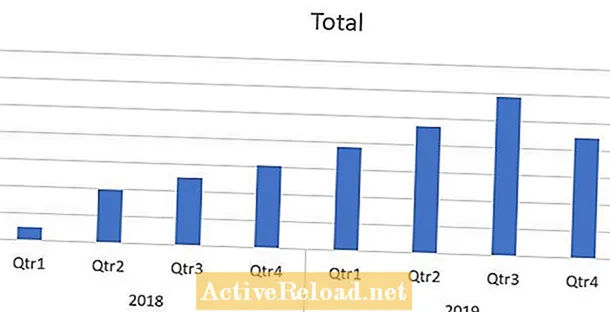
Зміст
- Графік зведеної таблиці
- Графікування даних про прибутки HubPages у зведеній таблиці
- Отримання звіту про прибутки
- Отримайте доступ до звіту про прибутки
- Експортуйте звіт про прибутки
- Збережіть .CSV як книгу Excel
- Очистіть дані
- Виберіть Дані
- Створення зведеної таблиці
- Відображається зведена таблиця та список полів
- Додавання даних до зведеної таблиці
- Буріння дат
- Аналіз
- Кінцеві результати
- Інші сценарії
- Ще більше
- Біблія Excel 2019
Джошуа - аспірант USF. Він цікавиться бізнес-технологіями, аналітикою, фінансами та пісною шістьма сигмами.
Графік зведеної таблиці
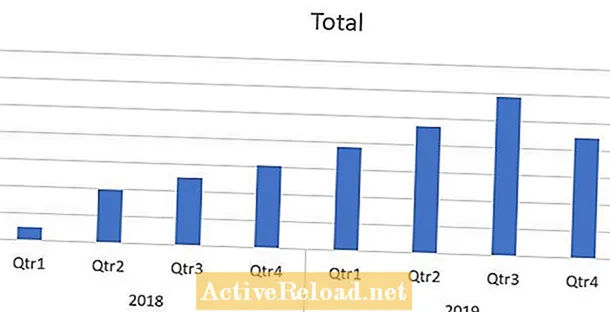
Я хотів витратити час, щоб показати своїм колегам-авторам HubPages інші способи перегляду даних про прибутки. Я починаю з цього простого пояснення, і якщо я можу отримати якийсь відгук, я додаю ще трохи вмісту, пов’язаного з графічним відображенням даних про прибутки, безпосередньо до цієї статті.
Графікування даних про прибутки HubPages у зведеній таблиці
Взагалі кажучи, зведена таблиця чудово підходить для перегляду даних у різних вимірах. Зведені таблиці, як правило, більш дикі, коли задіяно багато атрибутів, але це приємний швидкий спосіб перетворити дані про заробіток своїх HubPages у таблицю з відповідною гістограмою.
Першим кроком до створення цієї зведеної таблиці для даних HubPages є збір необхідних даних. Дані про заробіток можна знайти, натиснувши заробіток на бічній панелі на сайті HubPages або перейшовши на вкладку звітів про заробіток у розділі заробітку. Будь-який спосіб переведе вас на правильну сторінку.
Отримання звіту про прибутки

На цьому наступному екрані вам потрібно буде знайти фільтр слів на сторінці. Клацніть цей параметр фільтра, щоб отримати доступ до звіту про прибутки, який можна завантажити.
Отримайте доступ до звіту про прибутки

Далі клацніть перше спадне меню, показано нижче, і виберіть усі програми. Клацніть на наступному спадному меню нижче і виберіть весь час. Ці два налаштування дозволять нам отримувати всі дані, що стосуються щоденних сум продажів. Натисніть кнопку експортувати як .csv, щоб завантажити звіт.
Експортуйте звіт про прибутки

Відразу після завантаження звіту його потрібно зберегти як книгу Excel, оскільки формат файлу .csv має певні обмеження щодо звітування. Щоб зберегти файл, перейдіть до пункту збереження як, виберіть місце на своєму комп’ютері, щоб зберегти його, збережіть як книгу Excel і натисніть кнопку OK. Кожен крок можна знайти на малюнку нижче.
Збережіть .CSV як книгу Excel

Коли ви відкриваєте файл, клацніть на одній з комірок і натисніть Ctrl + End. Це приведе вас до останнього ряду. Для очищення даних видаліть останній підсумковий рядок. Далі виділіть останній рядок даних і натисніть Ctrl + Shift + ↑. Буде вибрано всі ваші дані.
Очистіть дані

На цьому етапі слід виділити всі дані. Виберіть вкладку вставки та натисніть кнопку зведеної таблиці, яка знаходиться в розділі діаграми. У вас буде два варіанти. Виберіть параметр Зведена діаграма та зведена таблиця.
Виберіть Дані

З’явиться вікно створення зведеної таблиці. Клацніть на спливаючу підказку для наявного робочого аркуша та клацніть у комірці, де ви хочете, щоб відображалася зведена таблиця. Розташування вибраної комірки відображатиметься у полі нижче, позначеному цифрою 2. Нарешті, натисніть кнопку OK, щоб створити зведену таблицю та графік.
Створення зведеної таблиці

З’явиться пуста діаграма зведеної таблиці та список полів. Якщо список полів не відображається, натисніть і натисніть кнопку з написом.
Відображається зведена таблиця та список полів

Утримуючи ліву кнопку миші, перетягніть слово дати зверху області полів зведених таблиць у поле категорій. Крім того, перетягніть рекламну програму до вікна значень.
Додавання даних до зведеної таблиці

Я хотів би розбити ці роки на чверті, щоб краще зрозуміти, як поступово зростали мої заробітки. Клацнувши на поля зі знаками плюс на лівій стороні зведеної таблиці, зведена таблиця та графік розподіляться на чверті.
Буріння дат
Аналіз
Важко правильно проаналізувати графік без підсумків для кожного стовпчика. На жаль, числові дані повинні бути розмитими. Очевидно, що я заробляв у кожному кварталі, відколи я почав писати статті. Це видно за нахилом у висоті барів для кожної чверті. Прибутки в кожному кварталі зростали, за винятком поточного кварталу (4-й квартал 2019 року), оскільки до нового року я ще маю прибуток на місяць. Низький четвертий квартал 2019 року також може бути пов’язаний з тим, що перегляди моїх статей, як правило, найнижчі в цей час року.
Кінцеві результати
Інші сценарії
У наведеному вище прикладі дохід від рекламної програми використовувався, опустивши цей текст у поле значень у розділі полів зведеної діаграми. Дохід, показаний на графіку, можна легко змінити, щоб показати дохід Amazon або загальний дохід. Це можна зробити, клацнувши правою кнопкою миші на стрілку праворуч від суми рекламної програми та вибравши поле видалення. Далі, одну з інших змінних доходу можна опустити до розділу значень.
Ще більше
Обов’язково повідомте мені, що ви думаєте про цю статтю. Незабаром я додаю сюди ще кілька тем, щоб показати, які інші графіки мають відношення до таких даних, якщо хтось зацікавлений.
Щоб дізнатись більше про побудову графіків у Excel, я рекомендую наступну книгу. Я роками використовую Біблію Excel, щоб покращити своє розуміння всіх аспектів цього продукту Microsoft.



